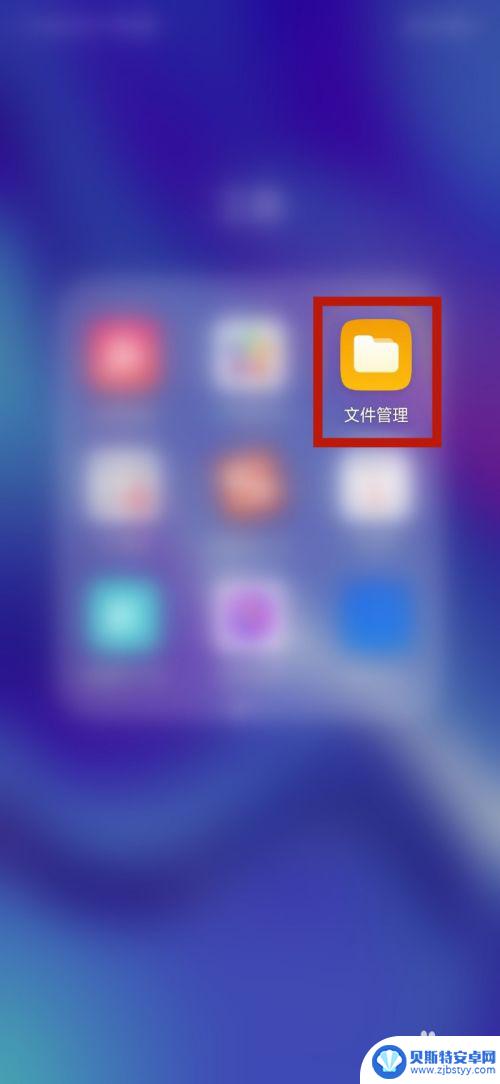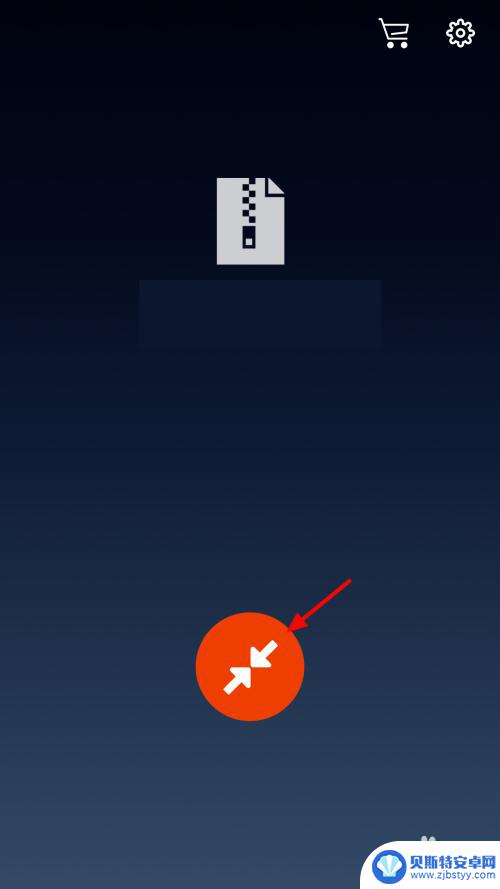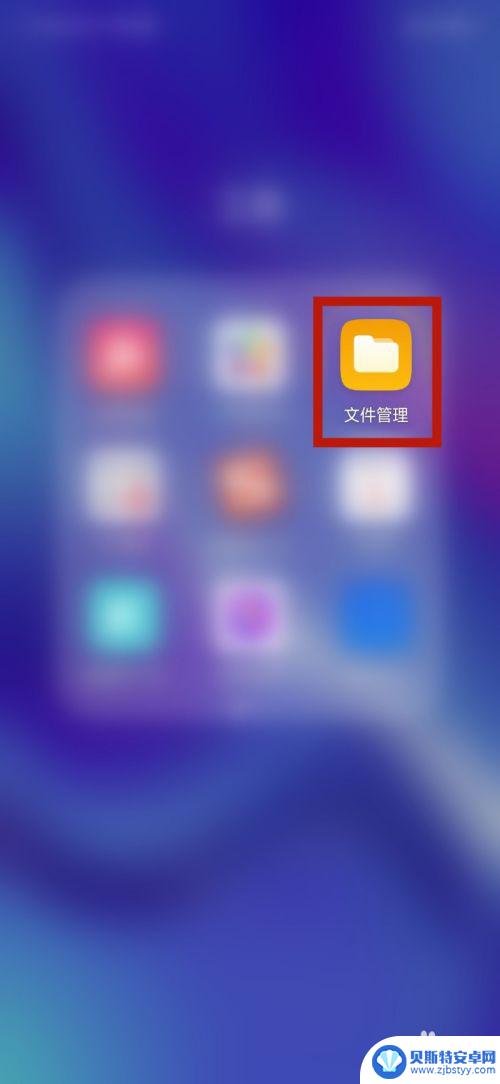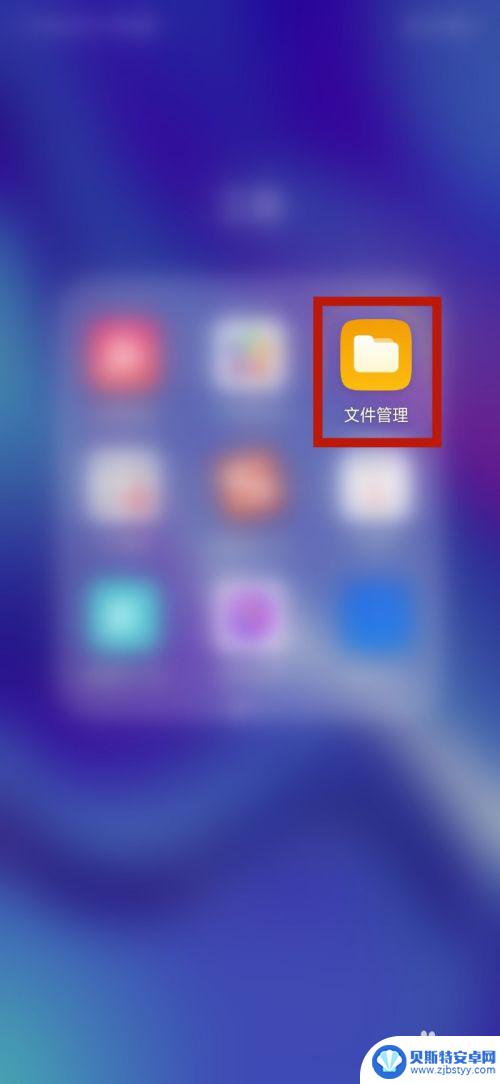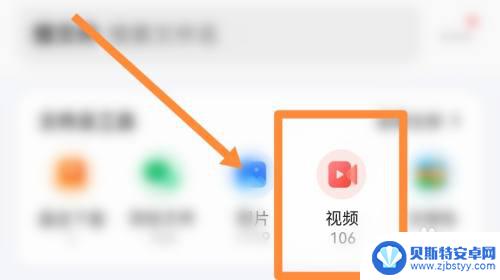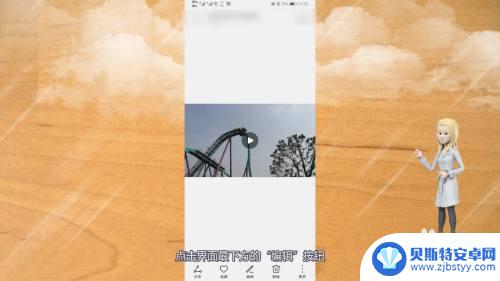苹果手机视频如何压缩大小 苹果手机如何使用压缩视频功能
苹果手机作为一款广受欢迎的智能手机,其视频压缩功能为用户提供了便利,在如今社交媒体和通讯技术飞速发展的背景下,人们对于分享自己生活中精彩瞬间的需求也与日俱增。高清视频的大容量往往制约了我们在网络上的分享速度和存储空间。为解决这一问题,苹果手机的压缩视频功能成为了用户的首选。通过该功能,我们可以轻松将视频大小压缩到更合适的尺寸,既减小了文件体积,又保证了视频的清晰度。苹果手机的压缩视频功能为我们提供了更多便利和灵活性,使我们能够更轻松地分享精彩时刻。
苹果手机如何使用压缩视频功能
具体步骤:
1.打开苹果手机进入系统后,选择安装的快剪辑应用进入。
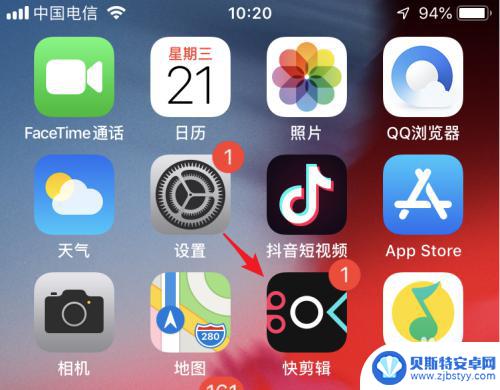
2.进入应用主界面后,点击“剪辑”的图标进入。
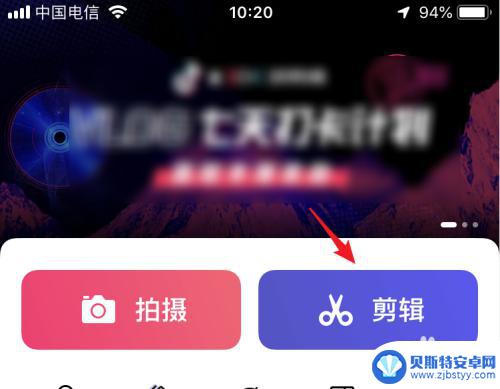
3.点击后,在手机视频中,选择需要压缩的视频,点击“导入”的选项。
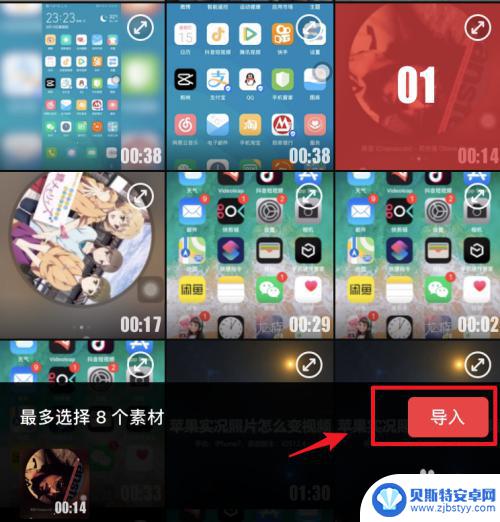
4.导入后,在页面中,可以选择视频的比例,对视频进行比例压缩。
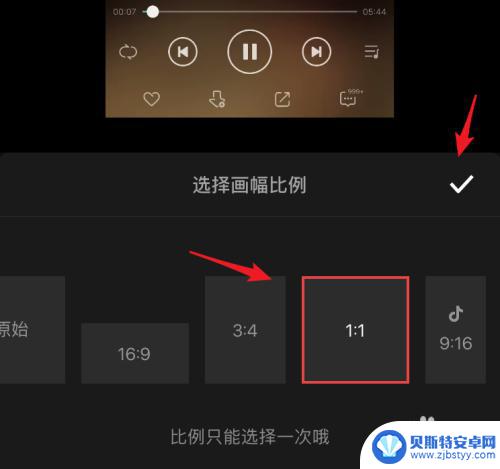
5.选择比例加载视频后,点击右上方的“下一步”的选项。
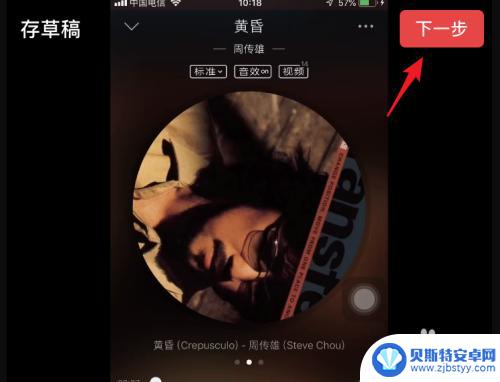
6.点击后,可以选择关闭水印,然后点击右上方的“生成”。
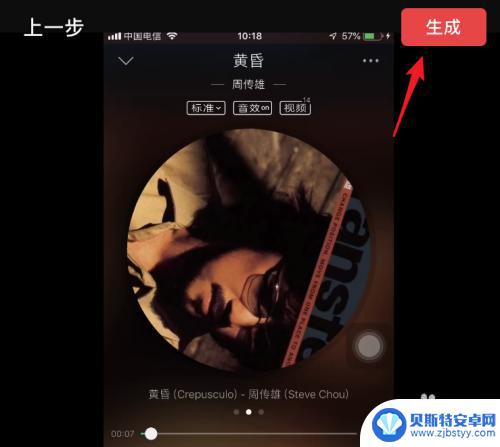
7.点击后,在下方弹出的选项内,选择“自定义”的选项。

8.在自定义界面,通过调节视频的的码率和编码格式。对视频进行压缩,调整后,点击“生成”。
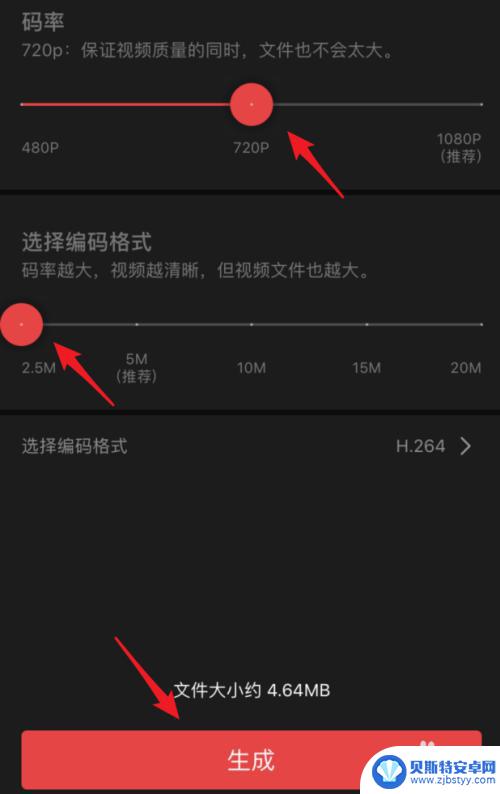
9.点击后,页面会显示生成进度,生成后,选项保存压缩的视频即可。
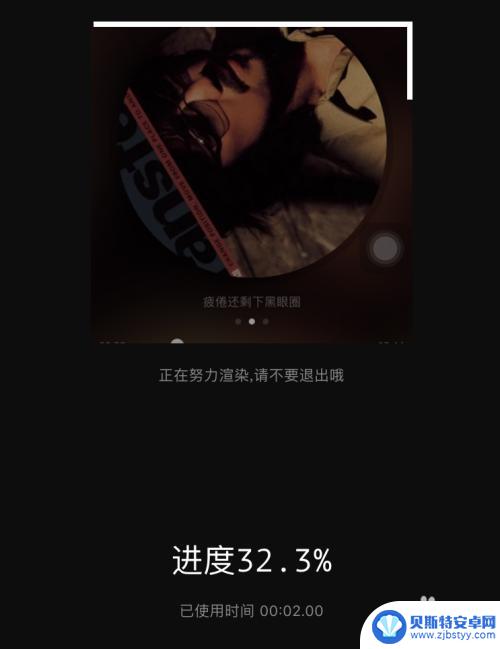
以上就是如何压缩苹果手机视频大小的全部内容,如果您遇到相同问题,可以参考本文中介绍的步骤来修复,希望对大家有所帮助。
相关教程
-
怎样在手机上压缩视频大小 手机上如何压缩视频大小
怎样在手机上压缩视频大小,现如今,手机已经成为我们生活中不可或缺的一部分,而拍摄和分享视频更是手机使用者的常见需求,随着视频质量的提升,视频文件的大小也随之增大,给手机存储空间...
-
苹果手机怎样压缩视频 苹果手机压缩视频大小
在日常生活中,我们经常会遇到需要分享视频的情况,但是视频文件过大往往会给我们带来不便,苹果手机作为一款功能强大的智能手机,提供了多种方法来帮助用户压缩视频大小,以便更方便地进行...
-
手机视频怎样压缩变小发送 手机上怎么压缩视频大小
手机视频拍摄已成为我们日常生活中不可或缺的一部分,随之而来的问题是视频文件体积庞大,给我们的手机存储空间和传输带来了困扰,为了解决这一问题,我们需要学会如何压缩手机视频的大小。...
-
手机视频如何压缩存储 手机上如何压缩视频大小
在如今移动互联网时代,手机已经成为人们生活中不可或缺的一部分,而手机拍摄的视频也越来越多,但随之而来的问题是视频的存储空间不断消耗。为了解决这个问题,人们开始寻找各种方法来压缩...
-
iphone视频过大怎么压缩 iphone录视频文件太大怎么压缩
iphone视频过大怎么压缩,如今,随着智能手机的普及和发展,iPhone成为了人们最常用的拍摄工具之一,随之而来的问题是,由于高画质和高分辨率的录制,iPhone录制的视频文...
-
超长视频怎么在手机上压缩 如何压缩手机录制的大视频
超长视频怎么在手机上压缩,在如今的数字化时代,手机已经成为人们生活中不可或缺的一部分,而随着手机摄像功能的不断提升,越来越多的人开始使用手机来录制各种精彩的瞬间。随之而来的是录...
-
如何用超轻粘土自制手机 粘土模型制作小手机
随着科技的不断发展,手机已经成为我们生活中不可或缺的一部分,而在如今DIY风盛行的时代,自制手机也成为了一种新的趋势。超轻粘土作为一种优质的手工艺材料,其柔软性和可塑性十分出色...
-
手机如何设置wi-fi密码 手机连接wifi后如何更改路由器密码
在现代社会中手机已经成为人们生活中不可或缺的一部分,随着科技的不断进步,手机的功能也越来越强大,其中连接Wi-Fi网络已经成为手机使用的基本需求之一。为了保护个人信息的安全,设...
-
荣耀手机如何提交bug 荣耀手机错误报告提交指南
荣耀手机作为一款备受用户喜爱的智能手机,其稳定性和性能一直备受关注,即使是最优秀的产品也难免存在一些小问题。为了让用户能够更好的使用荣耀手机,荣耀官方提供了错误报告提交的指南,...
-
手机语音怎么设置为英文 华为手机怎么切换成英文
在日常生活中,我们经常会使用手机语音助手来进行各种操作,有时候我们希望将手机语音设置为英文,或者将华为手机切换成英文界面。这样可以帮助我们更好地理解和使用手机功能,提高我们的使...